Mengganti bahasa di WordPress cukup mudah dan bisa dilakukan melalui beberapa langkah sederhana. Berikut adalah panduan untuk mengubah bahasa di situs WordPress Anda:
- Dari halaman admin, navigasi ke menu Settings > General.
- Di halaman Pengaturan Umum, cari opsi Site Language.
- Klik dropdown menu dan pilih bahasa yang diinginkan.
- Scroll ke bawah dan klik Save Changes untuk menyimpan perubahan,
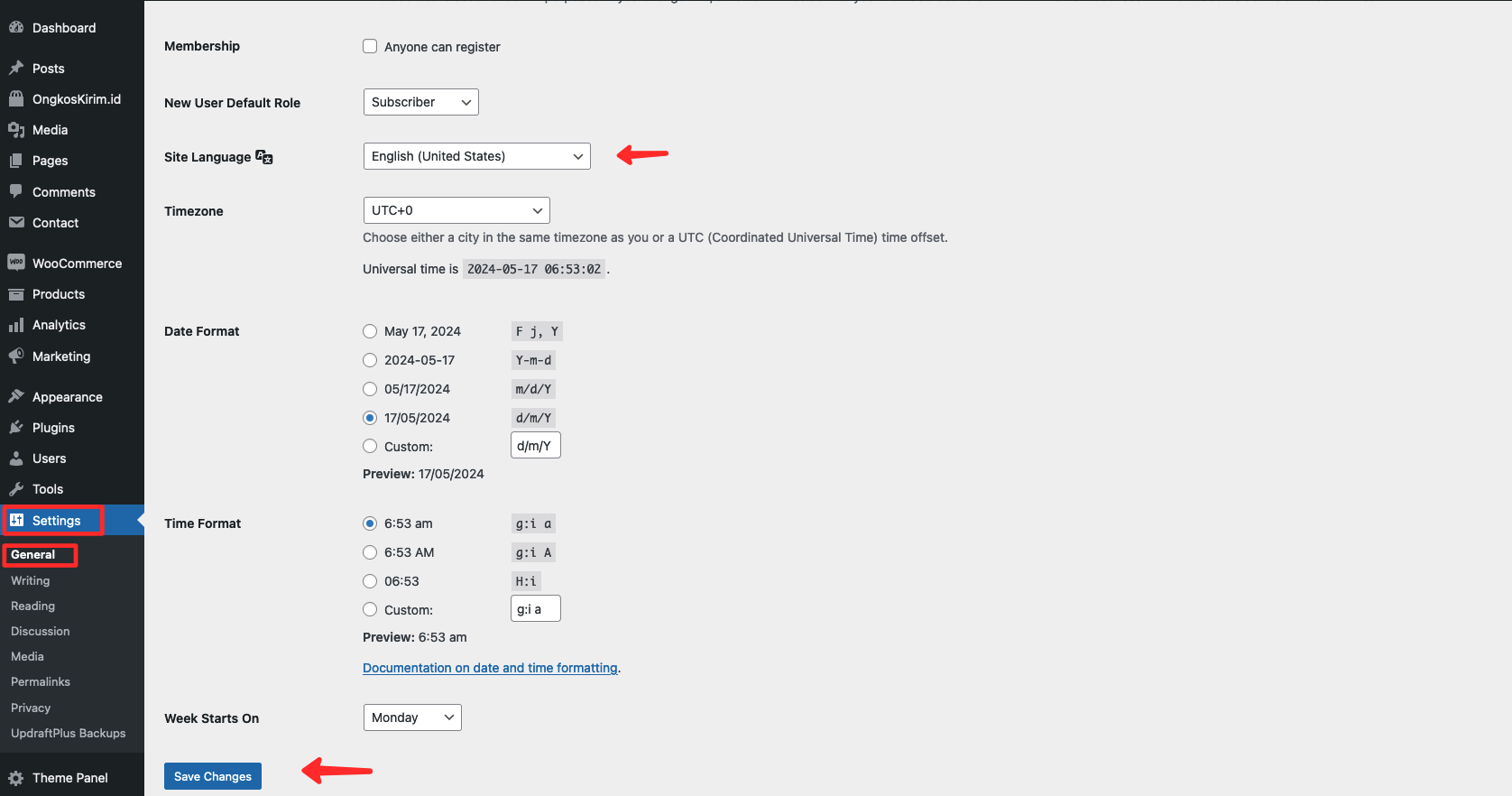
Ganti Text Menggunakan Loco Translate #
Setelah berhasil mengubah situs WooCommerce Anda ke bahasa Indonesia, Anda mungkin masih menemukan beberapa teks yang belum diterjemahkan, terasa kurang tepat atau ingin mengganti dengan text lain. Jangan khawatir, Anda dapat menyesuaikannya secara manual dengan mudah.
Step 1 – Navigasi ke menu Loco Translate > Plugins, Cari WooCommerce
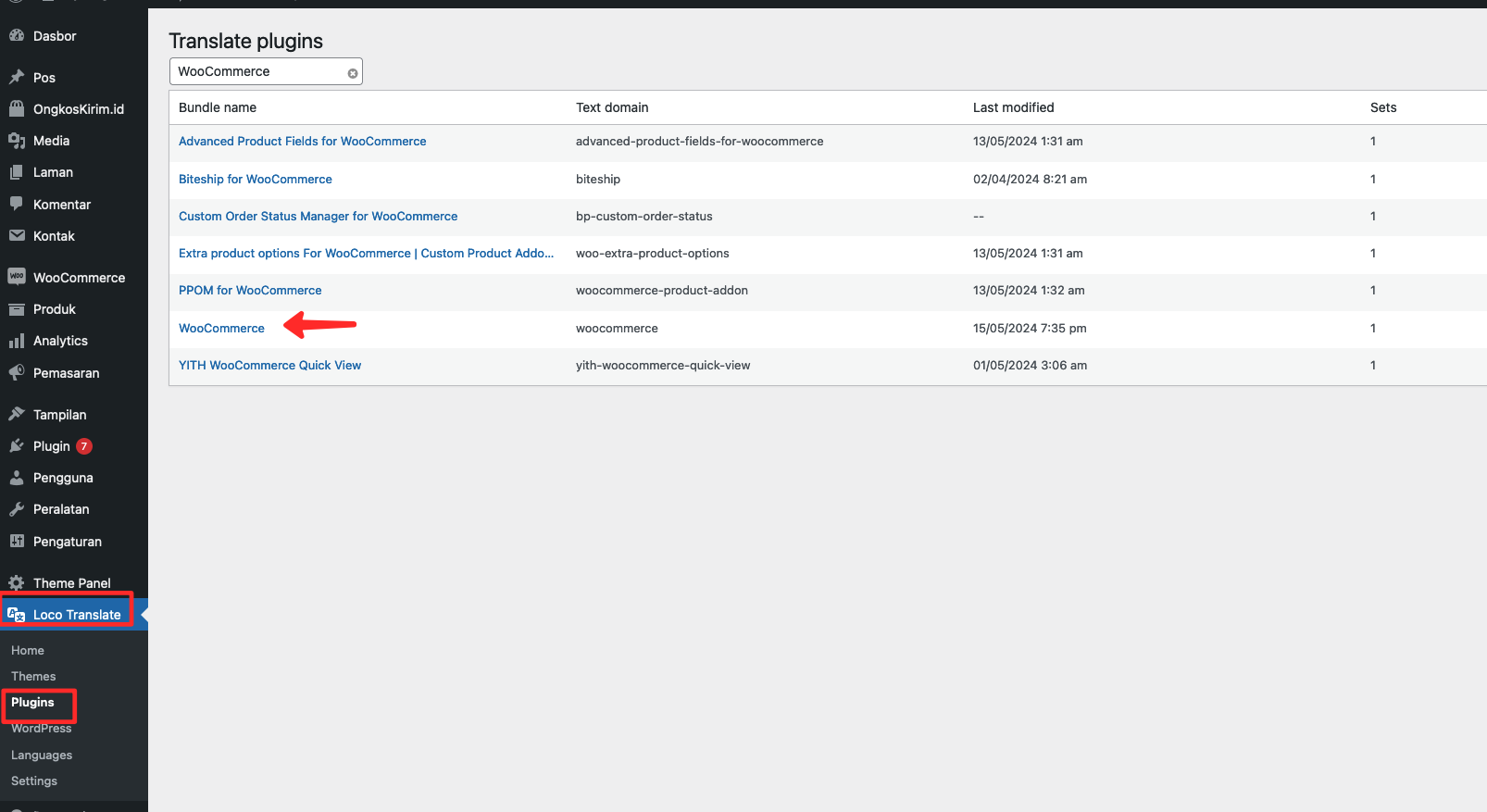
Step 2 – Klik Move untuk memindahkan terjemahan dari folder System ke Custom. Langkah ini bertujuan agar teks yang sudah kamu ubah tidak hilang saat WooCommerce diperbarui.

Step 3 – Pilih opsi Custom, lalu klik tombol Move Files di bagian paling bawah.

Step 4 – Klik Edit pada bahasa yang dipilih untuk mulai mengedit teks.

Step 5 – Cari kata/teks yang ingin diganti pada kolom pencarian
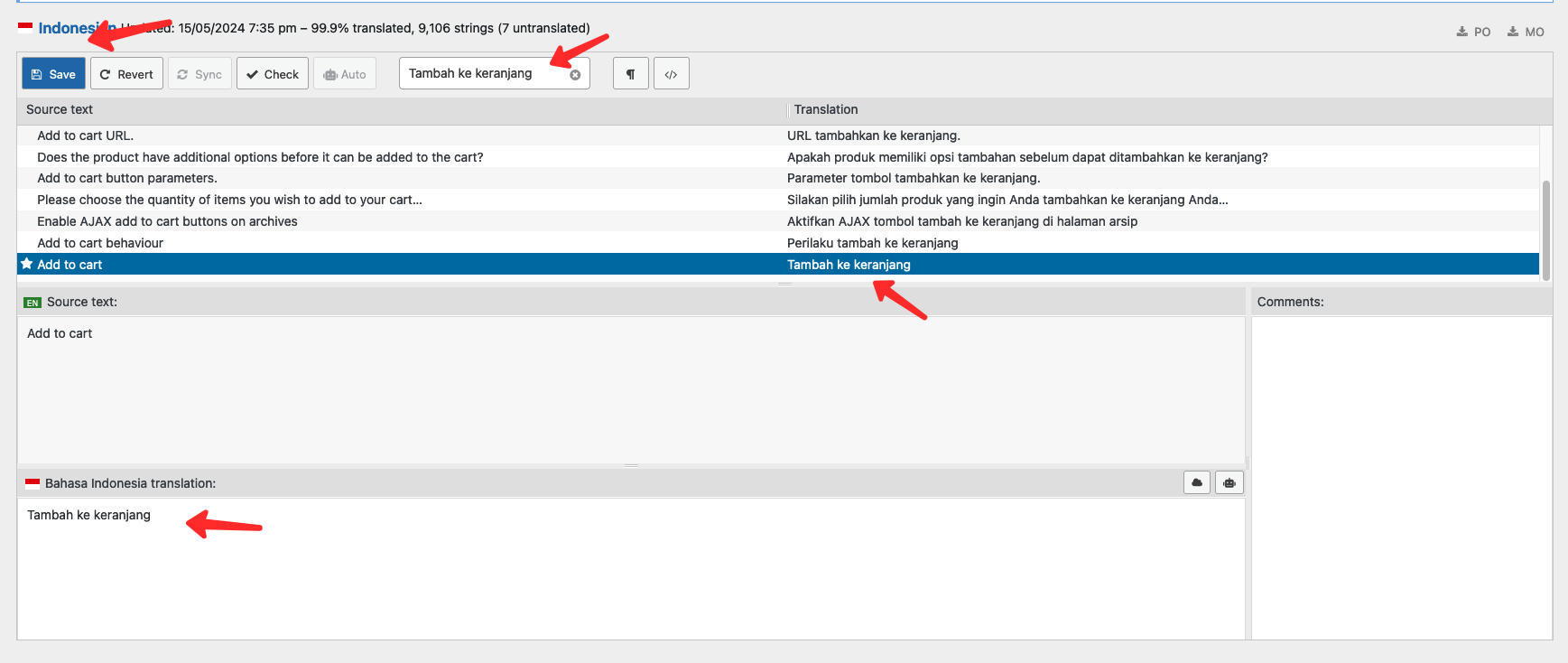
Step 5 – Kemudian klik Save untuk menyimpan perubahan
Mengganti Halaman Admin Menjadi Bahasa Inggris #
Untuk mempertahan bahasa English di halaman admin dan bahasa Indonesia di halaman website, silakan instal dan aktifkan plugin Simple Admin language.
- Dari halaman admin, navigasi ke Plugins > Add New
- Pada kolom pencarian ketikan “simple admin language”
- Instal dan aktifkan plugin Simple Admin Language Change
- Pilih bahasa English pada pojok kanan atas




